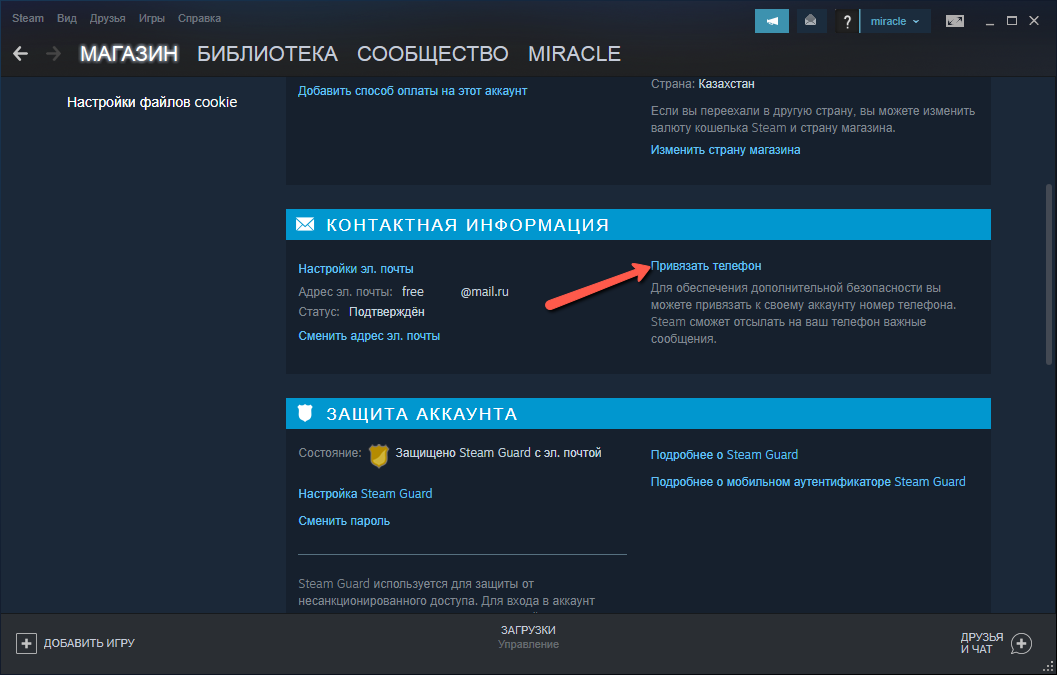Как добавлять друзей
Для добавления пользователей Steam в друзья зайдите в раздел главного меню, названный вашим именем, и выберите пункт «Друзья». В поле «Найти друзей» укажите логин пользователя. После того как он будет найден, нажмите «Добавить в друзья».
Кроме того, кнопка «Добавить в друзья» присутствует на личных страницах юзеров Стима:
А на личной страничке вашего профиля в разделе «Ваши друзья» есть строка поиска пользователей по логину и названию игры (система показывает, с кем вы играли):
Функция добавления в друзья становится доступной после пополнения баланса аккаунта или покупки на сумму от $5.
В целом платформа Steam довольно проста для понимания и освоения, достаточно побродить по разделам — и всё становится ясно без пояснений. Тем более, что она полностью переведена на русский язык, а кроме него поддерживает еще 25 языков мира.
Создание профиля в Cтиме через клиент
Когда идет речь о создании личного профиля в стиме, следует понимать, что сделать это можно разными способами. Самым распространенным вариантом является регистрация учетки через специальный клиент.
После загрузки файла требуется установить его согласно стандартным требованиям и подсказкам, указав русский язык, и запустить по окончании установки программы на компьютере. После, перед юзером появляется главное окно сервиса. По центру окна находится форма входа в личный акк. Если его нет и нужна регистрация, то следует нажать на кнопку «Создать новый аккаунт» и перейти на форму создания личного профиля.
После нажатия на кнопку юзера перенаправляют на форму заполнения начальных данных. На этом этапе следует ввести используемый почтовый ящик и следом подтвердить его, пройти проверку на активность и ознакомиться с соглашением стима.
После заполнения формы требуется нажать на кнопку «продолжить» и перейти к следующему этапу. От нового юзера стима требует подтверждение указанного электронного ящика.
Для этого нужно выполнить вход в указанную почту и открыть поступившее письмо от сервиса.
После нажатия на кнопку «Создать аккаунт» из письма почтового ящика, пользователь перенаправляется на страницу стима, где система уведомляет его о том, что можно продолжить процесс регистрации в форме клиента.
Сам клиент автоматически меняет режим ожидание на новую форму, в которой следует указать ник, который будет использовать внутри игрового клиента, и пароль для доступа к учетной записи.
При написании логина можно столкнуться с уже имеющимися игровыми никами. В этом случае система предложит альтернативные варианты с использованием задумки клиента. После ввода всех составляющих нужно нажать на «Завершить регистрацию». После этого появляется всплывающее окно с подтверждением о созданном акке в стиме.
Дальше остается лишь закрыть это окно, нажав на кнопку «Продолжить». Клиента снова возвращает на форму входа, где требуется ввести данные профиля и войти в личный кабинет.
FAQ от VALVE — Привязка номера телефона к аккаунту Dota 2
Привязка номера телефона к аккаунту Dota 2 Привязав к своему аккаунту уникальный номер телефона, игрок получит доступ к рейтинговому режиму. Если с аккаунта удалить номер телефона, то можно будет привязать другой. Удалённый же номер нельзя будет использовать на других аккаунтах в течение следующих трёх месяцев.
Как привязать к аккаунту номер телефона? Когда ваш аккаунт Dota 2 получит доступ к рейтинговому режиму, в панели поиска матча появится кнопка «Привязать номер телефона». Нажав на неё, вы привяжете к аккаунту Dota 2 номер с вашего аккаунта Steam.
Если же к вашему аккаунту Steam ещё не привязан номер телефона, это необходимо сделать, прежде чем привязывать аккаунт Dota 2.
Как узнать, подходит ли мой номер? Если вы смогли привязать номер телефона к своему аккаунту Steam, то он подойдёт и для Dota 2. Номера от онлайн-сервисов, предоставляющих виртуальные номера телефонов (в том числе от популярных VOIP-провайдеров), не подойдут.
Пожалуйста, учтите: мы не можем сделать никаких исключений. Если ваш номер не подходит, нужно будет использовать другой.
О том, как привязать подходящий номер телефона к аккаунту Steam, можно узнать на официальном сайте Steam для мобильных устройств.
Можно ли привязать один и тот же номер к нескольким аккаунтам Dota 2 одновременно? Нет, номер телефона можно привязать только к одному аккаунту Dota 2. Если удалить номер с аккаунта игры, то его нельзя будет использовать следующие три месяца. Такое ограничение нужно, чтобы этой функцией не злоупотребляли.
Что будет, если удалить номер телефона с аккаунта Steam? Если вы удалите свой номер телефона с аккаунта Steam, он также будет удалён и с вашего аккаунта Dota 2. Вы сможете привязать к аккаунту новый номер, но не сможете использовать удалённый на другом аккаунте в течение трёх месяцев.
Как удалить номер телефона с аккаунта Dota 2? В панели поиска рейтинговой игры нажмите «Удалить номер». Кроме того, удалив номер телефона с аккаунта Steam, вы также удалите его с соответствующего аккаунта Dota 2.
Обратите внимание: на удалённый таким образом номер также будет распространяться трёхмесячное ограничение. Что делать, если мой номер поменялся? Вы можете удалить свой старый номер с аккаунта Steam и привязать новый когда угодно
Что делать, если мой номер поменялся? Вы можете удалить свой старый номер с аккаунта Steam и привязать новый когда угодно.
Обратите внимание: трёхмесячное ограничение распространяется только на удалённый номер. Что делать, если у меня нет телефона? Если вы не имеете возможности привязать к своему аккаунту Steam подходящий номер телефона, то не сможете сделать это и для Dota 2
Если к вашему аккаунту не привязан номер телефона, у него не будет доступа к рейтинговому режиму
Что делать, если у меня нет телефона? Если вы не имеете возможности привязать к своему аккаунту Steam подходящий номер телефона, то не сможете сделать это и для Dota 2. Если к вашему аккаунту не привязан номер телефона, у него не будет доступа к рейтинговому режиму.
Как узнать, какой номер телефона привязан к Стиму
Имея разные профили, пользователи часто путаются и не понимают, как найти номер, подключенный к Steam. Мы хотели бы сразу отметить, что вы не можете видеть всю эту информацию, даже в своем аккаунте. Однако система предоставляет определенные показатели. Действуйте следующим образом.

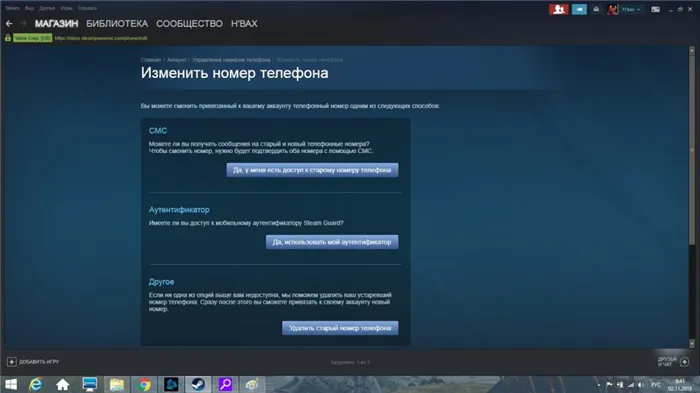
Чтобы посмотреть, какие номера связаны со Стимом, многие люди заходят в раздел «Управление телефонными номерами». Вы не найдете там никакой новой информации, но вы можете запросить изменение данных. Для этого у вас должен быть доступ к вашей старой SIM-карте. В противном случае вам придется проверить версию с помощью метода сопоставления.
Как сменить номер
Вот краткое руководство о том, как изменить номер входа в Steam, если ваши данные изменились. Сделайте следующее.
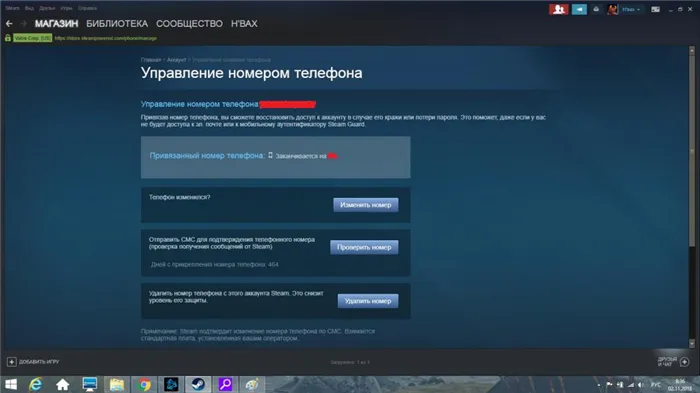
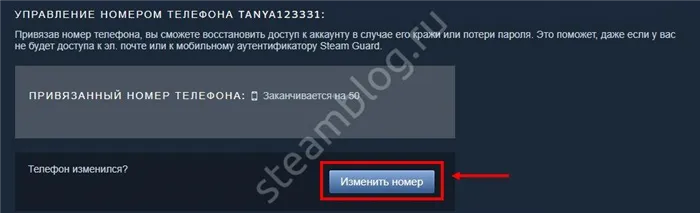
Выберите один из вариантов — использование аутентификатора, наличие доступа к старой СИМ, удаление прошлого номера.

То же самое относится и к аутентификатору. Для переноса верификатора необходимо иметь доступ к старой SIM-карте, привязанной к вашему профилю Steam. Это необходимо для того, чтобы получить сообщение о проверке и внести изменения.
Теперь вы знаете, как узнать или изменить номер телефона, подключенного к Steam, после его подключения. Для этого используются два программных инструмента, перечисленных в статье. Пожалуйста, напишите свои комментарии, какие еще существуют методы и помогли ли вам инструкции в статье.
Если имя профиля известно
Самой частой причиной невозможности авторизоваться в аккаунте Стим становится то, что пользователь попросту забывает свой пароль. Восстановить Стим при этом можно непосредственно в его интерфейсе. Схема действий такова:
-
Войти в Стим на компьютере. В окне авторизации кликнуть строку «Восстановить аккаунт».
-
Появится окошко предоставления информации. Следует отметить первый пункт и кликнуть «Далее».
-
Теперь можно составить новый пароль и ввести его в предлагаемую строку. Во избежание проблем в будущем лучше записать новый пароль и хранить его в надежном месте.
-
Выполнив все предлагаемые действия, кликните кнопку «Готово» и вернитесь на страницу авторизации.
Этот алгоритм занимает совсем не много времени — 5-10 мин. Но им можно воспользоваться только тогда, когда вы помните имя своей учетной записи.
Как привязать номер телефона к Стиму: узнать, какой номер привязан

Как привязать номер телефона к Стиму? Подключите смартфон с помощью Steam Guard в приложении или добавьте данные в настройках Steam.
В последнем случае войдите в программу, жмите на логин справа вверху и зайдите в раздел Об аккаунте. Там жмите на ссылку Привязать телефон и следуйте инструкции.
Как вариант, установите приложение Стим на телефон и подключите Steam Guard. Как выполнить эту работу, подробно рассмотрим в статье.
Зачем нужна привязка номера телефона к Стим
Эксперты часто рекомендуют привязать телефон в Steam, чтобы тем самым обезопасить свой аккаунт.
В случае потери доступа к профилю (по любой из причин) наличие телефонного номера, прикрепленного к учетной записи, позволяет быстро вернуться к нормальной работе с приложением.
Зная, как привязать телефон к Стиму, можно избежать многих трудностей. К примеру, при получении доступа к учетной записи Steam система потребует ввести код, отправленный на мобильный телефон. При отсутствии такового злоумышленник не получит доступ к приложению и личным данным.
Кроме того, если привязать телефонную СИМ к Steam, можно быстрей восстановить доступ к личному кабинету в следующих случаях:
- утеря пароля;
- потеря доступа к e-mail;
- взлом учетной записи;
- установка мобильного софта Steam Guard на другой смартфон и т. д.
При этом не нужно обращаться к администрации за помощью.
Как привязать номер телефона к Стим
Выделяется два способа, как привязать номер к Стиму — через раздел Об аккаунте в профили или с помощью Steam Guard. Второй вариант рассмотрим на примере мобильного приложения.
Способ №1:
- Войдите в программу Стим.
- Авторизуйтесь под личными данными, если это не сделано ранее.
- Кликните на свой ник справа в углу.
- Выберите пункт Об аккаунте.
Кликните на пункт Привязать телефон. Учтите, что данные вносятся в международном формате. Система автоматически подбирает префикс, но в случае ошибки его можно заменить. При желании одну и ту же СИМ разрешено подвязывать к разным учетным записям Стим. В таких обстоятельствах все аккаунты будут рассматриваться как один и тот же профиль в пределах соглашения.
Введите телефонный номер.
- Жмите на кнопку Далее.
- Дождитесь сообщения с СМС.
- Перейдите в электронную почту, найдите последнее письмо и жмите Привязать номер телефона.
- Дождитесь сообщения на указанную СИМ, введите его и кликните Далее.
Если все сделано правильно, появляется кнопка Готово и сообщение об успешном завершении операции.
Способ №2 (через Steam Guard):
- Установите приложение Стим, позволяющее привязать новый номер к Стиму. Для этого воспользуйтесь ссылкой itunes.apple.com/us/app/steam-mobile/id495369748 для Айфона или play.google.com/store/apps/details?id=com.valvesoftware.android.steam.community&hl=ru для смартфона с Андроид.
- Войдите в программу под своим логином и паролем.
- Жмите на три полоски слева вверху.
Выберите пункт Steam Guard.
- Кликните Добавить аутентификатор.
- Введите СМС-сообщение, которое пришло на телефон. Если ранее смартфон не привязывался, введите необходимый номер.
- Жмите Отправить.
- Запишите код восстановления. Он потребуется для подтверждения того, что вы являетесь собственником аутентификатора. Никому не показывайте код, ведь это конфиденциальная информация.
- Кликните на кнопку Готово.
После этого приложение показывает, что устройств выступает в роли мобильного аутентификатора. В случае удаления приложения или сброса настроек к заводским эти данные необходимо удалить.
Как узнать, какой номер телефона привязан к Стиму
В многообразии профилей пользователи часто путаются и не понимают, как узнать, какой номер привязан к Стиму. Сразу отметим, что даже в своей учетной записи посмотреть эту информацию полностью не получится. Но определенный намек система дает. Сделайте следующие шаги:
- Войдите в приложение Стим.
- Перейдите в раздел Об аккаунте.
Найдите пункт Телефон, где написано Заканчивается на ХХ (где ХХ — две последние цифры).
Чтобы посмотреть, какой номер привязан к Стиму, многие входят в раздел Управление номером телефона. Там не будет новой информации, но можно подать запрос на изменение данных. Для этого необходимо иметь доступ к старой СИМ. В ином случае придется проверять свою версию методом подбора.
Зачем нужна привязка номера телефона к Стим
Эксперты часто рекомендуют привязать телефон в Steam, чтобы тем самым обезопасить свой аккаунт. В случае потери доступа к профилю (по любой из причин) наличие телефонного номера, прикрепленного к учетной записи, позволяет быстро вернуться к нормальной работе с приложением. Конечно, имеется много обходных путей, позволяющих украсть личные данные: проблемы с веб-проводником, заражение вредоносным ПО, подключение по незащищенному Вай-Фай и т. д.
Кроме того, если привязать телефонную СИМ к Steam, можно быстрей восстановить доступ к личному кабинету в следующих случаях:
- утеря пароля;
- потеря доступа к e-mail;
- взлом учетной записи;
- установка мобильного софта Steam Guard на другой смартфон и т. д.
При этом не нужно обращаться к администрации за помощью.
Преимущества аккаунта с привязанным телефоном
По умолчанию система Steam может предложить только один способ восстановления аккаунта в случае кражи – привязанная электронная почта. Однако можно представить что будет, если потерять доступ к этой почте. Профиль навсегда будет закрыт.
Своевременная привязка мобильного номера телефона позволит воспользоваться данным методом как резервным и в случае утери электронного ящика аккаунт получится восстановить с помощью смартфона.
В дополнение владелец профиля получит надежную защиту от взлома. Телефон способен исправить любые неприятные ситуации с аккаунтом.
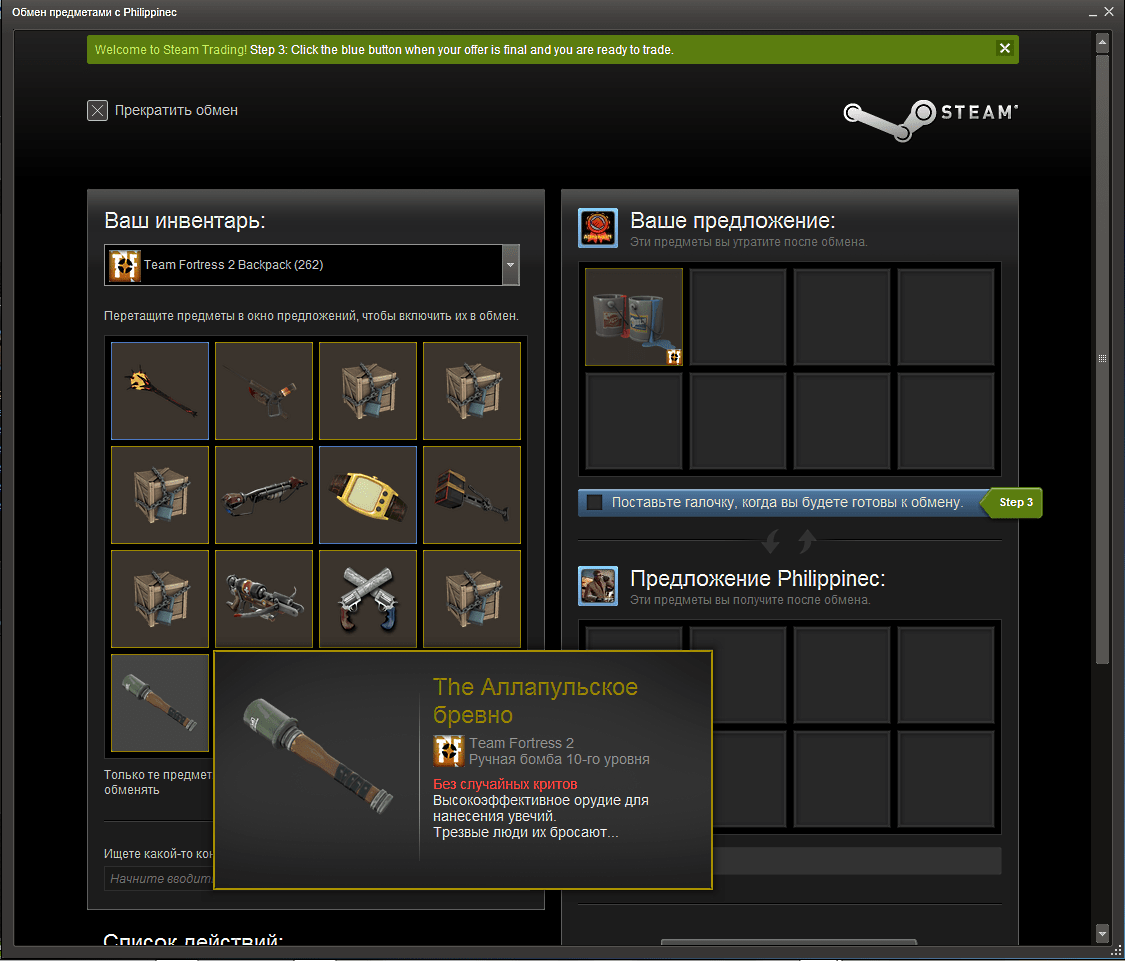
После привязки номера телефона на мобильный девайс рекомендуется установить специальную систему защиты Steam Guard. Данная технология предназначена для усиления защиты. К тому же она будет подтверждать вход в учетную запись, обмены различными предметами и прочие процедуры в игровой платформе.
Как привязать номер телефона к Steam
Номер телефона – это дополнительная защита вашего аккаунта. Он позволит восстановить доступ, если вы забыли пароль, не можете пользоваться мобильным аутентификатором или зайти на электронную почту.
В этой инструкции расскажем, как привязать номер телефона к Steam (всего 2 способа) и что делать в случае, если устройство или сим-карта потерялась.
Способ 2
Запустите клиент Steam или авторизуйтесь на сайте https://store.steampowered.com/login/?redir=&redir_ssl=1, затем кликните по своему логину в правом верхнем углу окна и выберите «Об аккаунте».
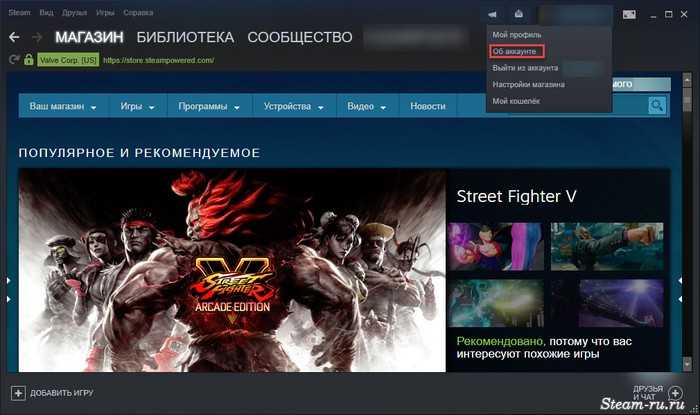
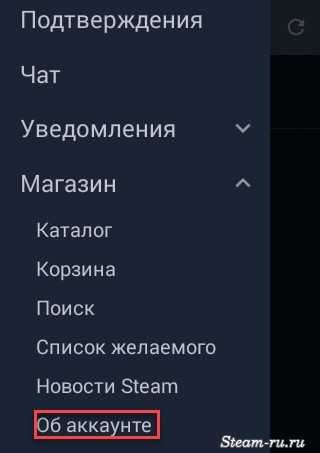
В разделе «Контактная информация» нажмите на строку «Привязать».
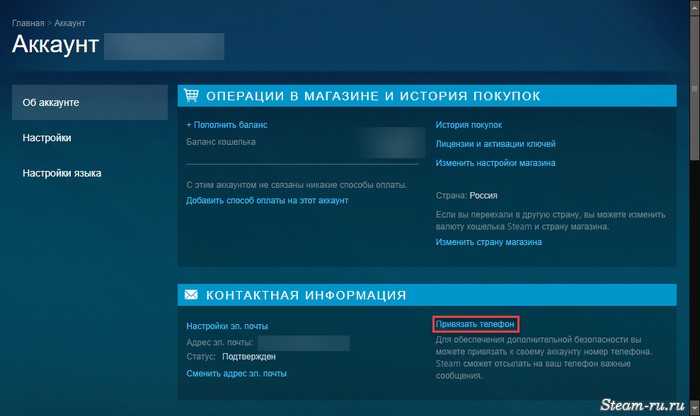
На следующей странице введите номер вашего мобильного и нажмите «Далее». В случае необходимости сначала смените страну.
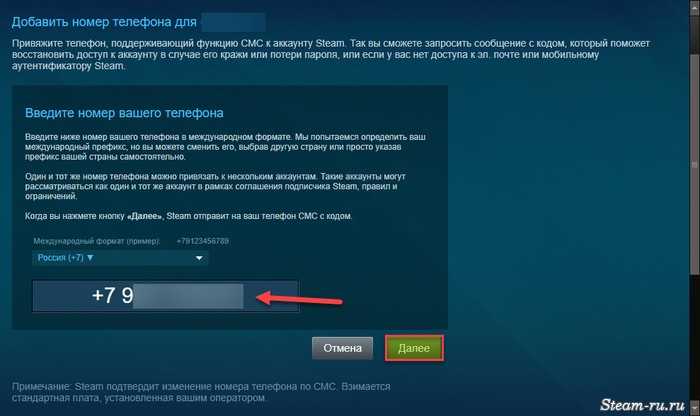
На указанный номер придет сообщение с цифровым кодом. Введите его на следующей странице и нажмите «Далее».
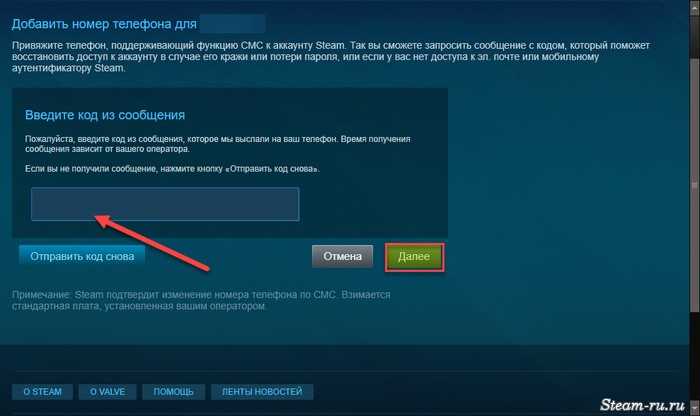
На следующей странице вы увидите сообщение об успешном завершении операции. Нажмите «Готово».
Если телефон потеряется
Во-первых, как можно быстрее заблокируйте сим-карту, обратившись в ближайший офис мобильного оператора с паспортом. Пока вы это не сделаете, ваш аккаунт будет находиться под угрозой взлома.
Во-вторых, восстановите защиту. Сделать это можно тремя способами.
Способ 1: Восстановите прикрепленный номер, обратившись к своему оператору за новой сим-картой.
Если на утерянном смартфоне был установлен мобильный аутентификатор, имея доступ к прикрепленному номеру телефона вы также сможете отключить его, а затем включить заново на новом устройстве. Ну или не включать пока – как вам больше нравится.
Способ 2: Если аккаунт был защищен с помощью обычного Steam Guard, удалите номер в настройках профиля отправив код подтверждения на прикрепленную электронную почту.
Способ 3: Если восстановить симку не получается, а аккаунт был защищен с помощью мобильного аутентификатора, который остался на потерянном телефоне, выполнить удаление привязанного номера получится только одновременно со сбросом аутентификатора. Для этого понадобится доступ к прикрепленной почте и код восстановления, который вы получили после активации защиты (начинается на R).
Запустите клиент Steam, зайдите на страницу «Об аккаунте» и перейдите в раздел для управления прикрепленным телефоном. Здесь выберите «Удалить».
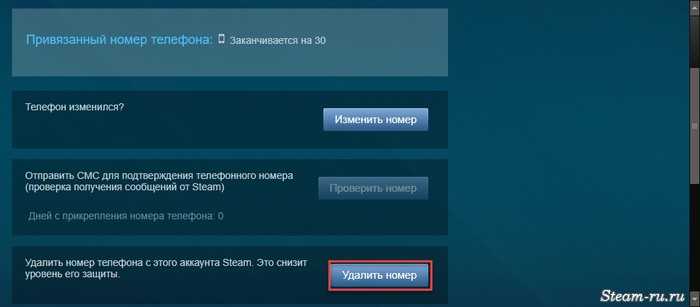
После этого – «У меня больше нет доступа к мобильному аутентификатору».
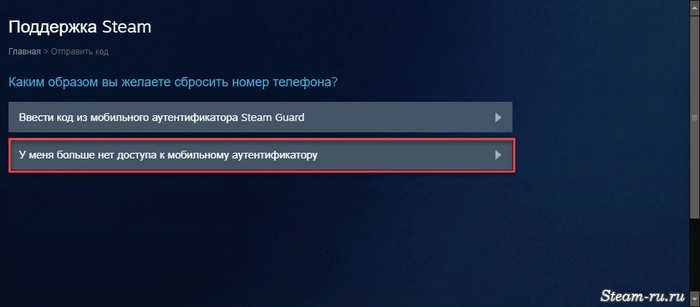
Теперь – «У меня больше нет доступа к этому номеру».
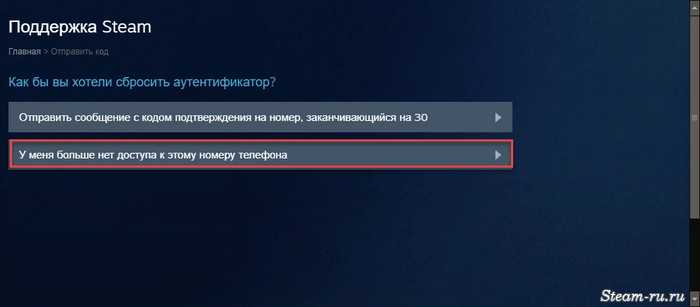
А потом – «Отправить код подтверждения на…».
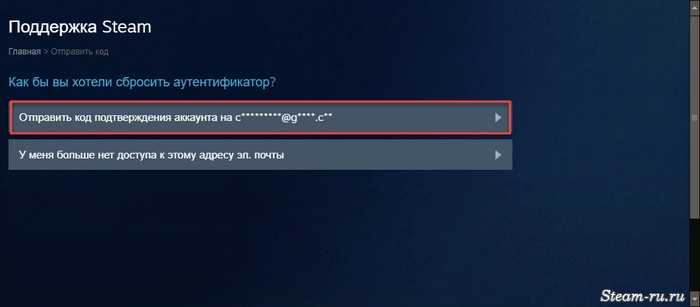
Теперь вам нужно ввести полученный по почте код и кликнуть по кнопке «Продолжить».
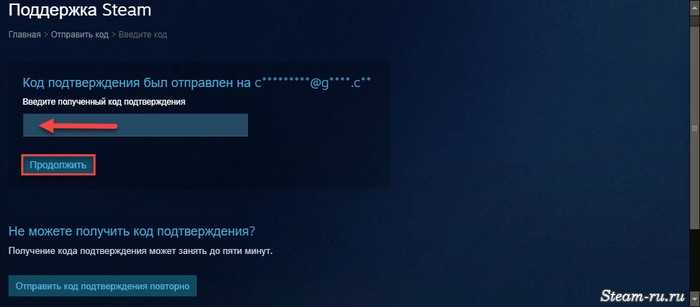
На следующей странице введите код восстановления и нажмите «Удалить мобильный аутентификатор Steam».
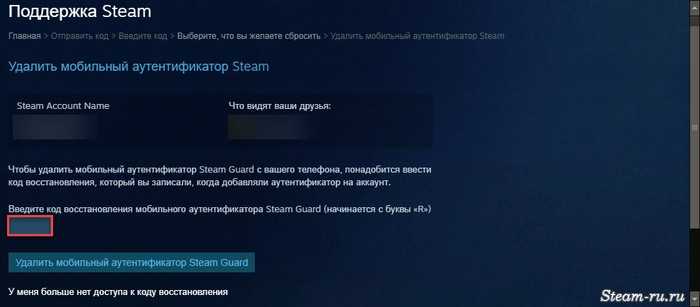
Далее появится страница, на которой можно сменить адрес электронной почты и вновь активировать мобильный аутентификатор.
Способы защиты аккаунта Steam
И снова о необходимости защиты: в связи с популярностью онлайн-платформы Steam число зарегистрированных на ней пользователей постоянно растёт. Правда, далеко не каждый присутствующих здесь ведёт здоровый, геймерский «образ жизни». Среди пользователей Стима немало и тех, кто зарегистрировался в системе исключительно с целью поживиться.

Особенно важно задуматься о том, как защитить аккаунт Стим от взлома, тем пользователям, которым в буквальном понимании есть что терять. А это богатая коллекция дорогостоящих игр, новинок. А также большое количество наград, расстаться с которыми пользователю будет непросто
А также большое количество наград, расстаться с которыми пользователю будет непросто.
Установить антивирусную защиту на ПК
Установка надёжной антивирусной программы поможет пользователю защитить не только свой профиль в Стиме, но и другие данные, а также сам компьютер.
Так можно обезопасить себя от кражи пароля к учётке Стима, других важных данных.
Защитить доступ к электронной почте
Дело в том, что учётная запись в Steam привязывается к электронному адресу пользователя. Это означает, что он должен быть надёжным. Это связано с тем, что на данный почтовый адрес будет приходить письмо для восстановления к паролю пользователя, если вдруг он был утерян.
Лучше, если для Стима будет создан свой собственный почтовый адрес. Причём заводить адрес лучше на надёжном сервере. При выборе сервера лучше заранее изучить этот вопрос.

Если проблема, как обезопасить аккаунт Стим от взлома, для пользователя стоит очень остро, то ему стоит подключить функцию двухэтапной аутентификации. Это означает, что для входа в свой почтовый ящик, помимо ввода пароля, пользователь также должен ввести специальный код. Данный код может приходить в виде СМС или же через специальное приложение на смартфон.
Придумать надёжный пароль для Стима
О сложности пароля для почтового адреса было сказано в предыдущем пункте. Всё то же самое относится и к паролю к Steam.
В дополнение стоит сказать, что сложный пароль состоит из больших и маленьких букв, цифр, спецсимволов. Чем длиннее пароль, тем уровень его сложности более высокий. Если пользователь сомневается в сложности придуманного пароля, он может доверить его создать генератору паролей.
Подключаем опцию Steam Guard
Когда пользователь ищет надёжный способ, как обезопасить аккаунт Стим от взлома, ему стоит вспомнить о функции Steam Guard. Это «родная» защитная опция от производителя, когда позволяет подключить двухэтапную аутентификацию.
Для её подключения необходимо войти в Стим, авторизоваться в нём. Затем нажать на имя пользователя вверху справа и в появившемся меню выбрать строку «Об аккаунте».
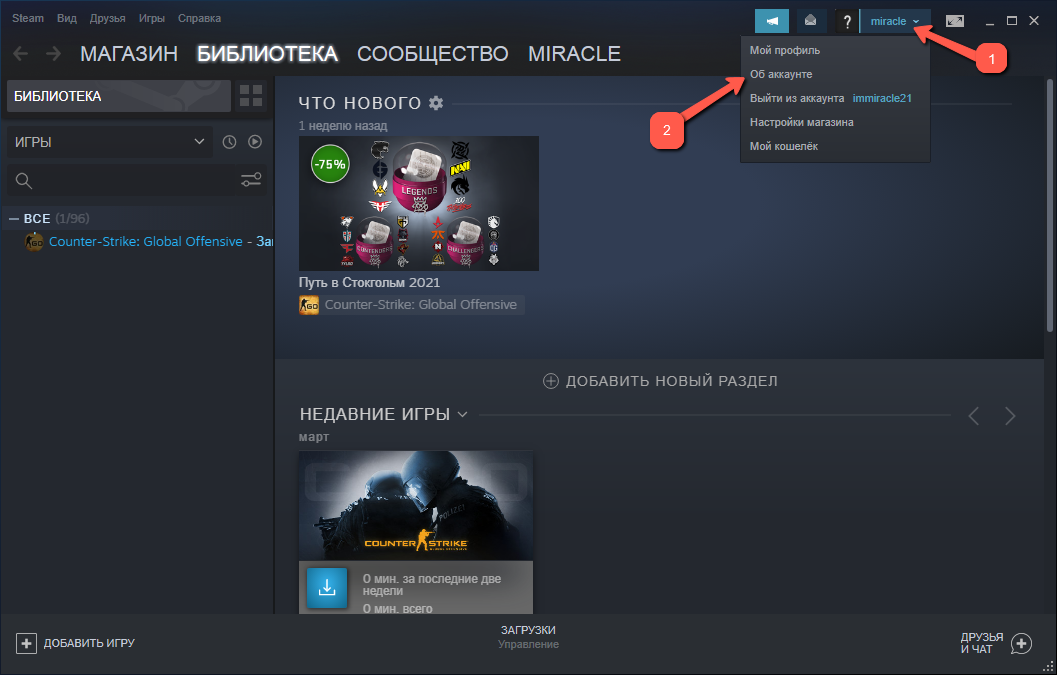
В новом окне нужно найти раздел «Защита аккаунта», а в нём ссылку «Настройка Steam Guard».
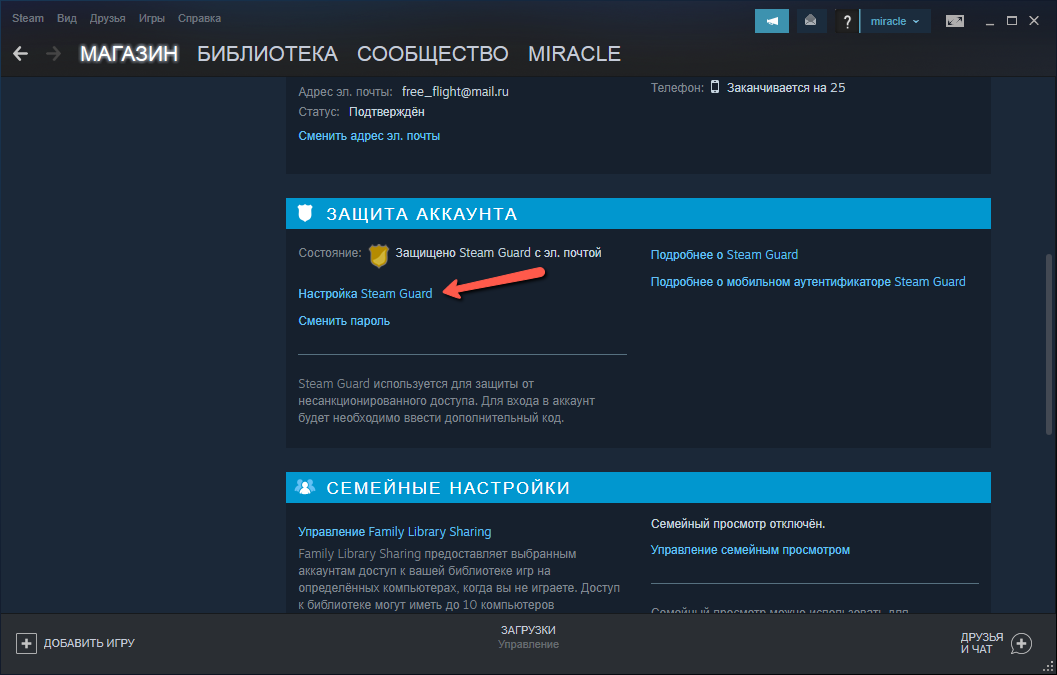
Если пользователь желает получать коды безопасности на свой электронный адрес, ему необходимо выбрать соответствующий пункт на экране. Далее запустится алгоритм подключения почтового ящика, по которому нужно дойти до конца.
Также данную функцию можно настроить в мобильном приложении Steam. Его можно отыскать в магазине программ Google Play Market. Активировать опцию тоже не составит большого труда.
Привязать к аккаунту номер мобильного телефона
Дополнительным фактором решения проблемы, как защитить аккаунт Стим от взлома, может стать привязка к аккаунту мобильного номера пользователя. После этого, в случае необходимости восстановления пароля, помимо адреса электронной почты, можно воспользоваться мобильным телефоном.
Для привязки номера необходимо войти в Стим, авторизоваться в нём. Затем нажать на имя пользователя вверху справа и в появившемся меню выбрать строку «Об аккаунте». Далее необходимо найти раздел «Контактная информация», где нужно нажать на ссылку «Привязать телефон».
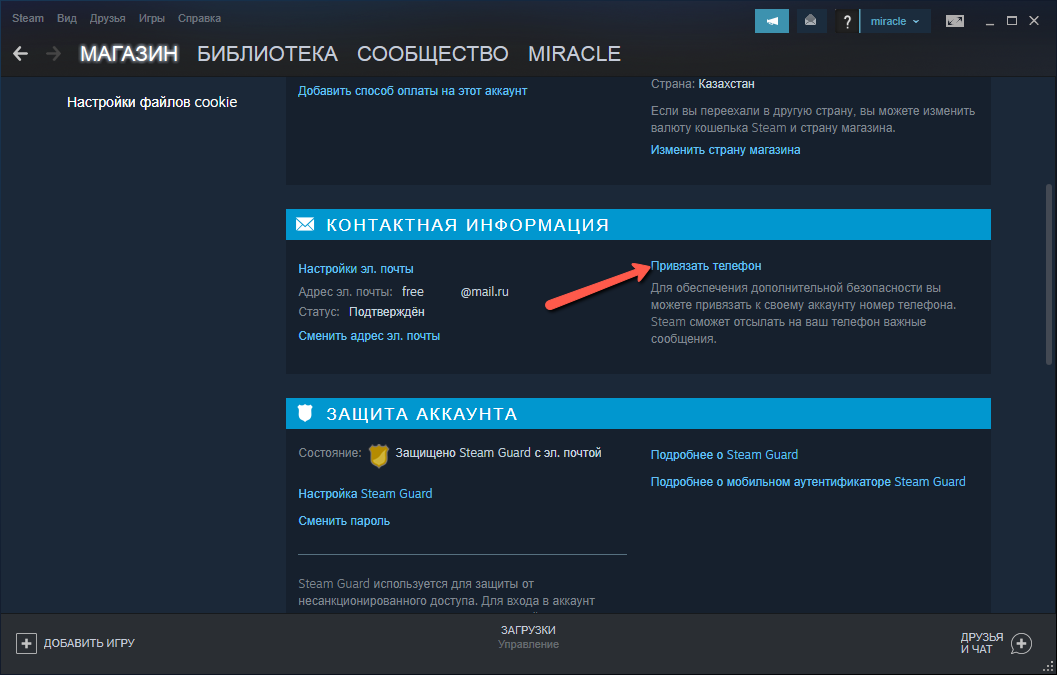
Затем пользователю нужно пройти по всем пунктам алгоритма, после чего он уже не будет переживать, когда отсутствует доступ к почтовому ящику. Восстановить пароль к аккаунту можно будет и с помощью мобильного телефона.
Привязываем телефон к Стим
Единственное, что не позволяет Steam, установленный на мобильный телефон – играть в игры, но такую возможность предоставляет отдельное мобильное приложение Steam Link, о котором мы когда-нибудь поведаем раздельно. На данный момент же перейдем к основной теме.
Шаг 1: Установка мобильного приложения
Мобильный клиент Стим дает массу плюсов, дополнительно позволяя защитить учетную запись при помощи функции Steam Guard, зачем фактически и требуется привязать номер телефона.
Примечание: Дальше мы разглядим метод установки приложения на примере телефона под управлением операционной системы Android. В случае с iOS все деяния производятся аналогично, не считая разве что места установки.
Скачать Steam из Гугл Play Маркета
Скачать Steam из App Store
- Оказавшись на страничке приложения в магазине, нажмите по кнопке «Установить» (либо «Загрузить» на iOS) и дождитесь окончания процедуры.
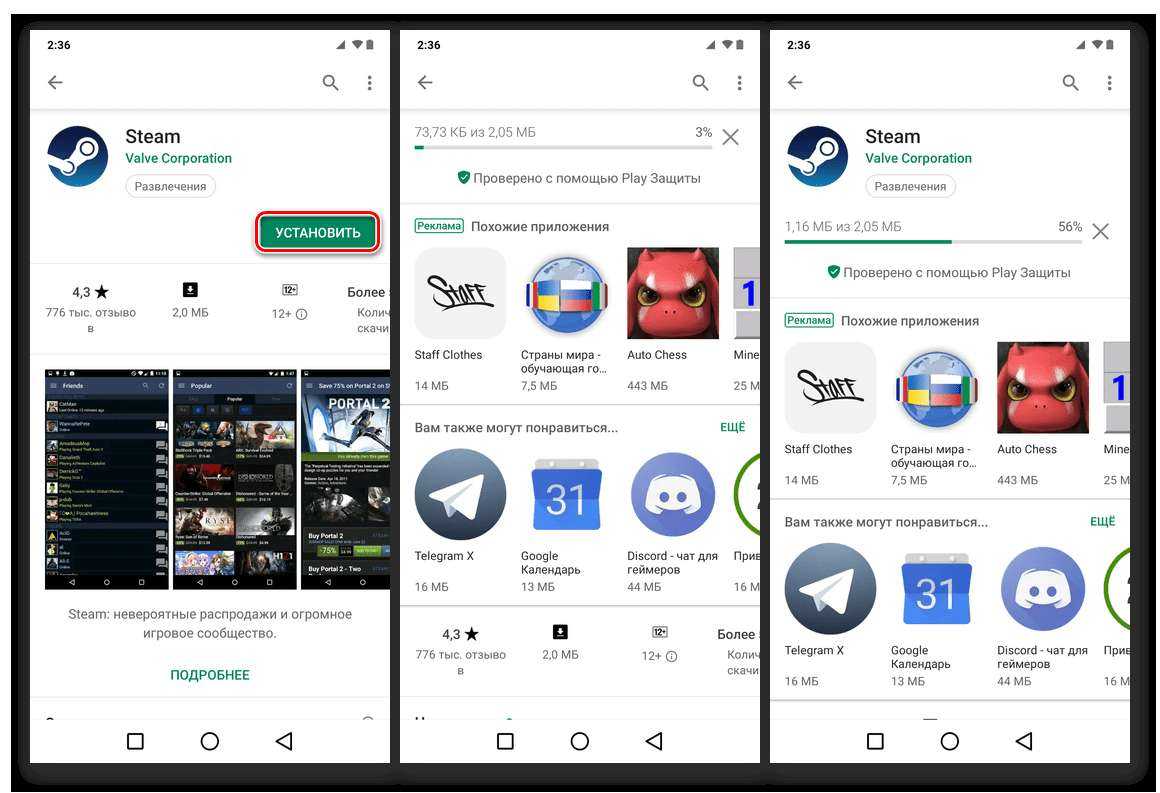
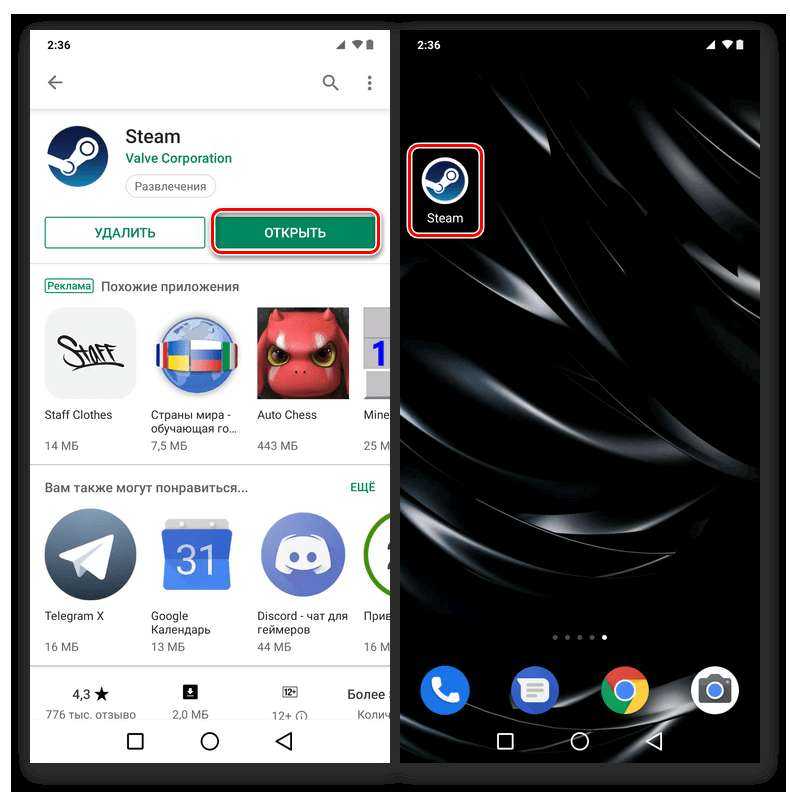
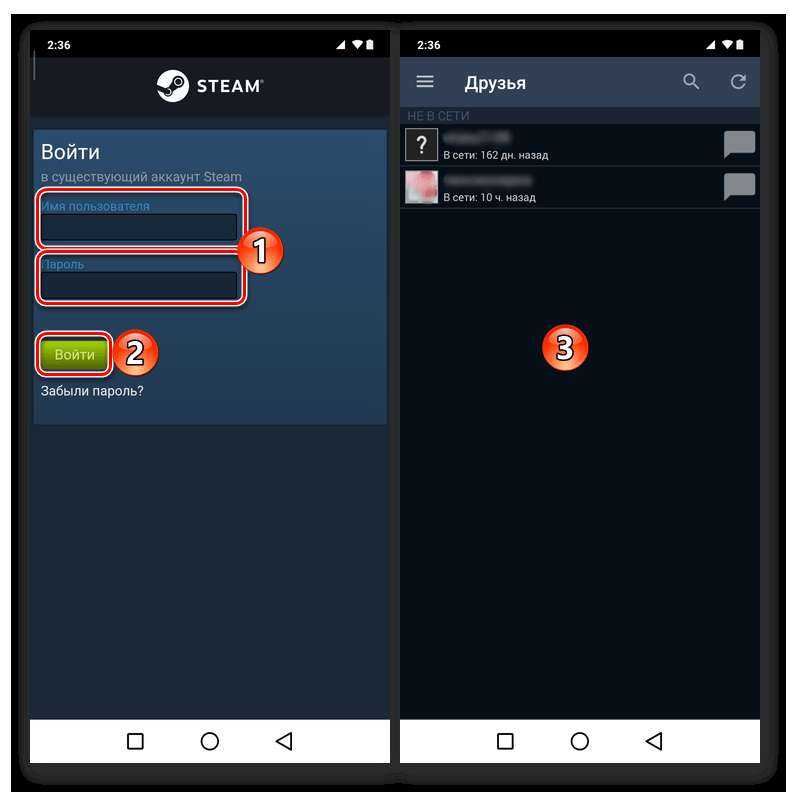
На этом установка и вход в Steam на мобильном устройстве завершены. Сможете воспользоваться программкой в свое наслаждение. Для просмотра всех способностей Steam на мобильном откройте меню в верхнем левом углу (три горизонтальных полосы). Дальше разглядим процесс включения защиты Steam Guard, нужной для обеспечения безопасности аккаунта.
Шаг 2: Привязка номера и активация Steam Guard
Не считая общения с друзьями и покупки игр, при помощи мобильного телефона в Steam вы также можете повысить уровень защищенности вашей учетной записи, активировав функцию Steam Guard, которая представляет собой аналог двухфакторной авторизации. Это не неотклонимая, но очень предпочтительная защита вашего аккаунта, которая обеспечивается методом его привязки к номеру мобильного. Работает она последующим образом: при каждом входе в Steam мобильное приложение будет генерировать животрепещущий код авторизации, который по истечении 30 секунд становится недействителен и сменяется на новый. Другими словами необходимо успеть войти в акк за этот период времени.
Конкретно для этого сначала и требуется привязка номера к аккаунту Стим. Подобные меры безопасности употребляется также в системах интернет-банкинга. Не считая того, активация Ситм Гуард дает возможность избежать необходимости ожидания 15 дней при обмене предметами в инвентаре.
- Чтоб включить средство защиты, нужно открыть меню в мобильном приложении Steam, нажав на три горизонтальных полосы в левом верхнем углу.
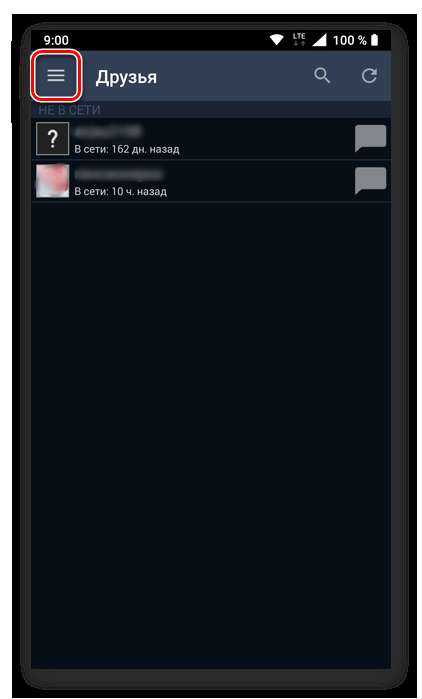
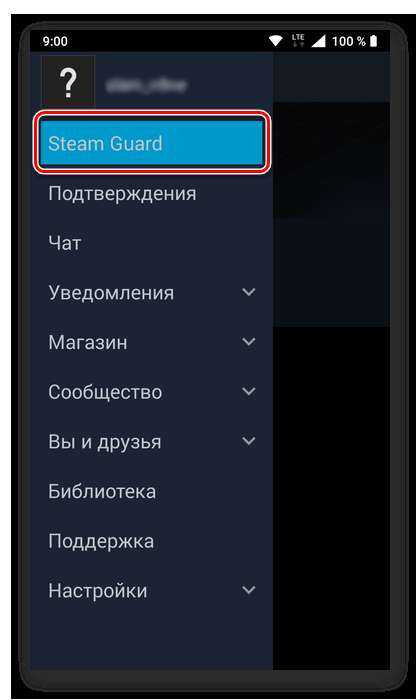
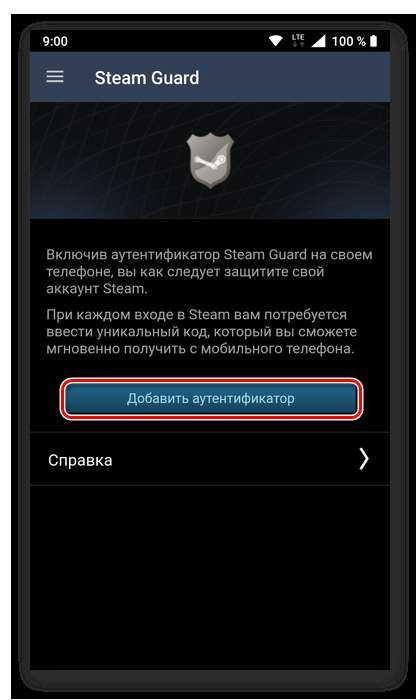
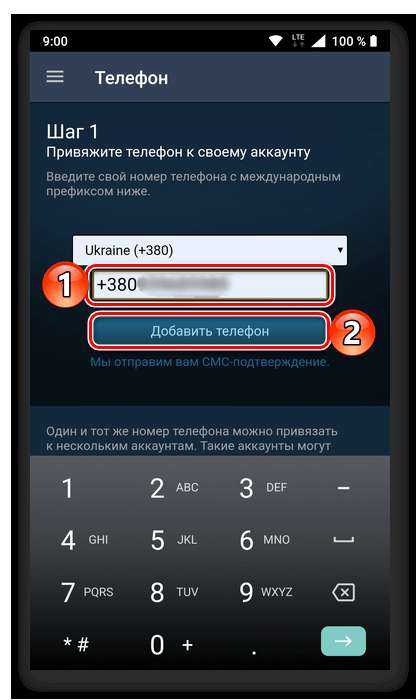
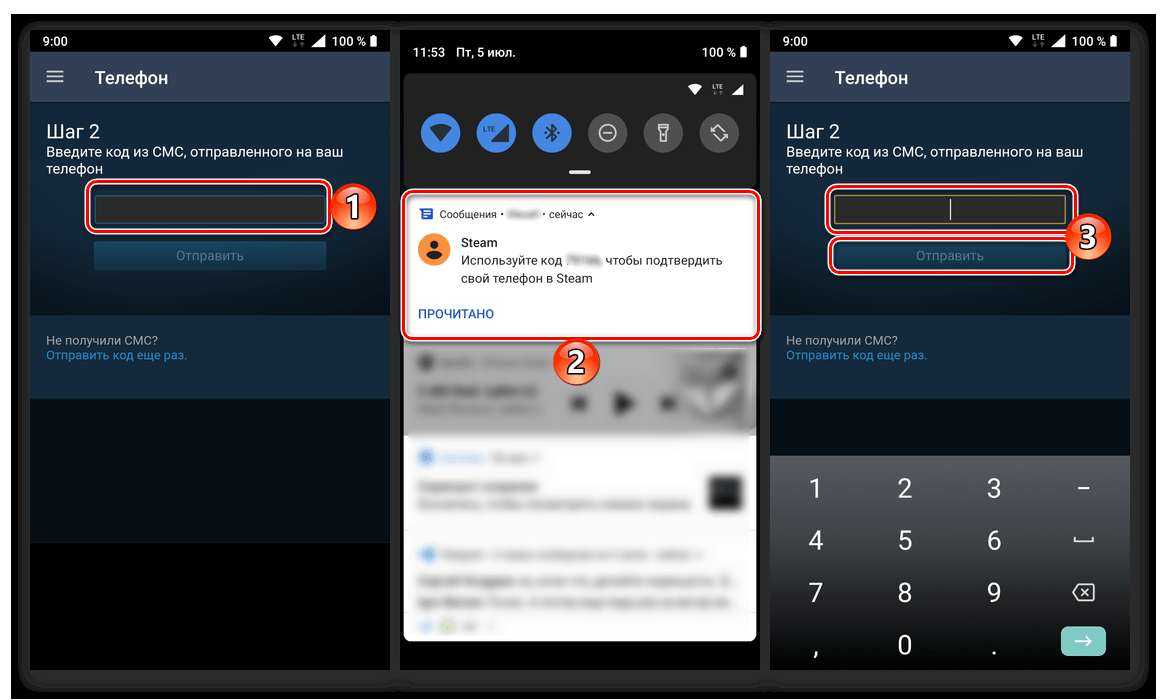
Примечание: Если СМС не пришло, запросите его повторную отправку, воспользовавшись соответственной ссылкой.
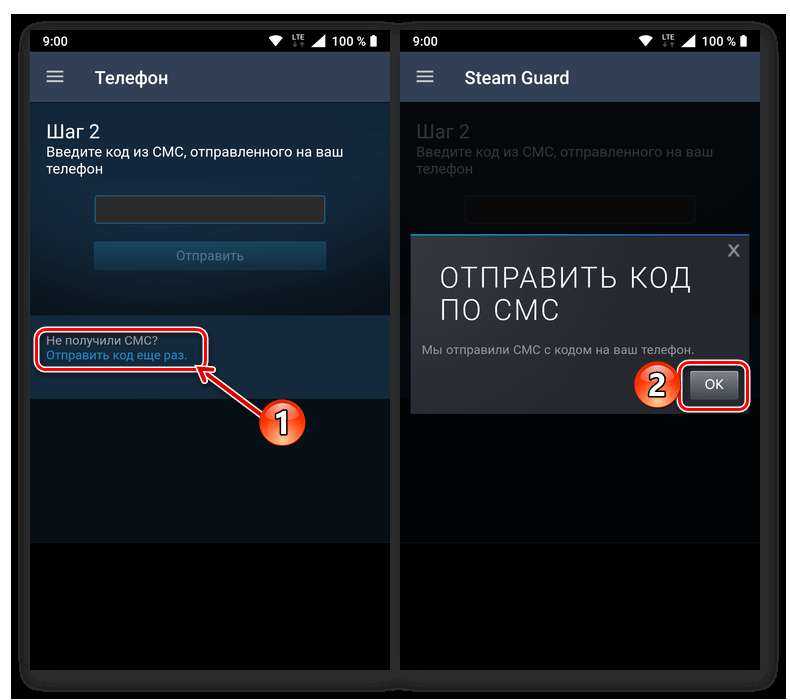
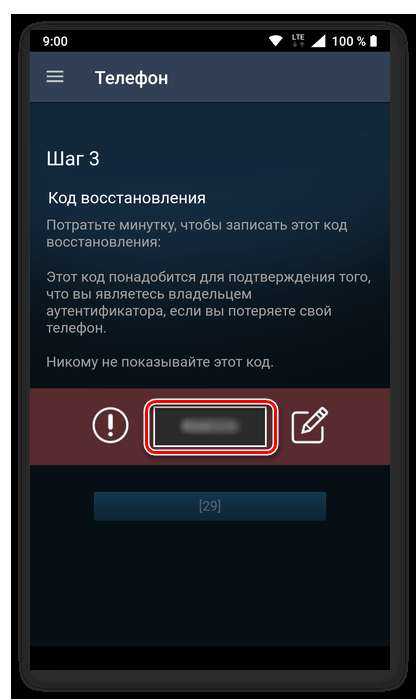
Непременно сохраните этот код в текстовом файле и/либо запишите на бумагу ручкой.
На этом все, номер мобильного телефона привязан к Steam, а аутентификатор Steam Guard удачно подключен. Сейчас ваш акк находится под более надежной защитой. Ниже показано то, как происходит процесс генерации кодовых композиций (три различных примера). Под ними размещена полоса индикации, которая обозначает время деяния. Когда время завершается, код багровеет и заменяется на новый.
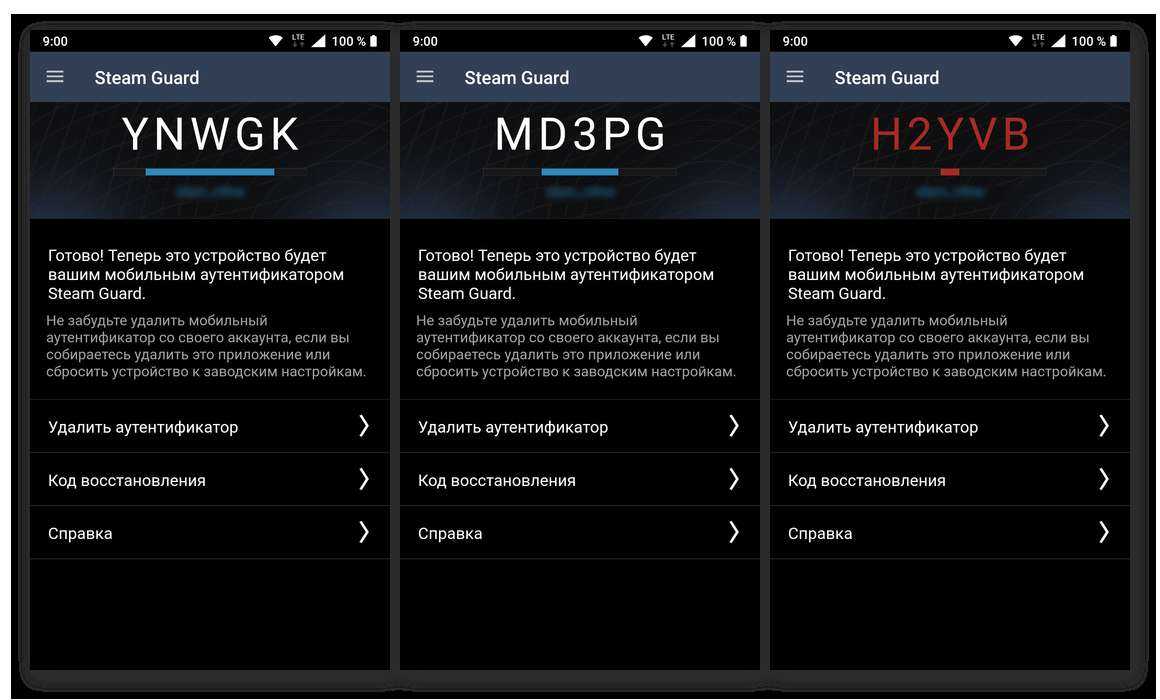
Чтоб войти в собственный Steam-аккаунт с внедрением Steam Guard запустите игровой клиент на компьютере. После того как вы введете свои логин и пароль (как и обычно), от вас будет нужно ввести код активации, который будет генерироваться в соответственном разделе мобильного приложения. Указав полученную комбинацию, нажмите «ОК» для доказательства входа.
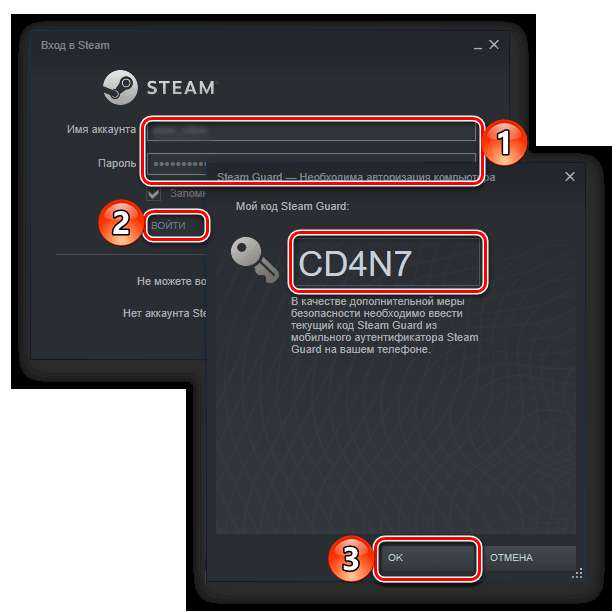
Примечание: Код-аутентификатор не только лишь отображается в мобильном приложении Steam, да и «приходит» в виде обыденного извещения, поглядеть которое можно прямо из «шторки».
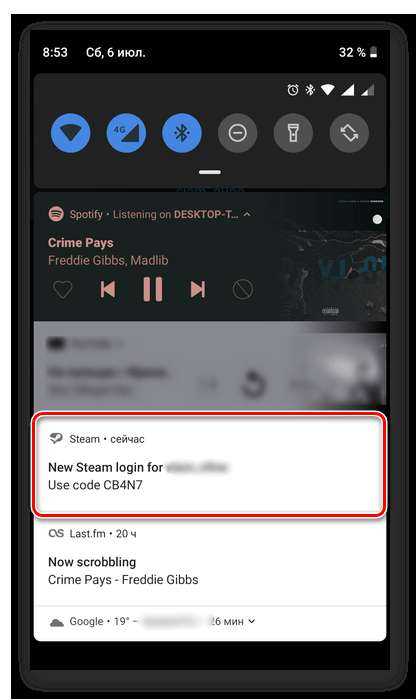
Если данные будут введены правильно, вы удачно войдете в свою учетную запись Steam. Для того чтоб убедиться в том, что мобильный телефон привязан к основному аккаунту, довольно перейти в раздел «Об аккаунте» в программке на компьютере. На открывшейся страничке в блоке «Защита аккаунта» должна быть надпись «Под защитой мобильного аутентификатора Steam Guard», а выше — ваш номер телефона, который будет фактически на сто процентов укрыт для обеспечения безопасности.
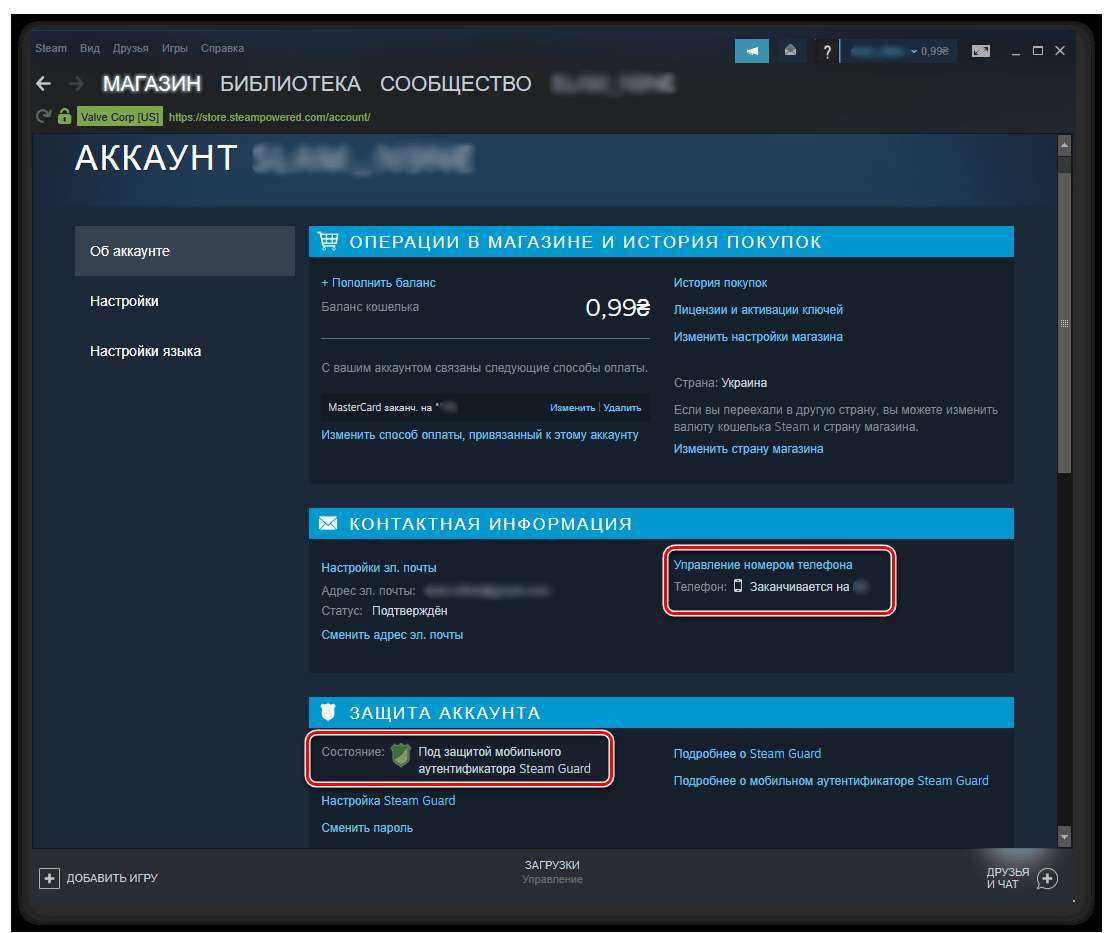
Сейчас вы умеете воспользоваться мобильным аутентификатором Steam Guard. Если вы не желаете вводить код активации всякий раз, поставьте галочку «Запомнить пароль» в форме входа в программку, после этого при запуске Steam будет делать автоматический вход в учетную запись.
Как привязать Стим к Твичу: пошаговая инструкция
Вне зависимости от опыта любой стример может сделать привязку двух профилей. Для этого соблюдайте определенную последовательность, чтобы избежать ошибок и ускорить процесс объединения.
На компьютере
Для начала рассмотрим, как выполнить работу на Твиче с помощью ПК или ноутбука. Алгоритм действий такой:
- Зайдите на сайт twitch.tv. Если вы не зарегистрированы на Твиче, выполните необходимую процедуру. Чтобы ускорить процесс, можно войти на сайт через Гугл или Фейсбук. Если профиль уже сделан, введите данные для входа.
- Жмите по своему аватару справа вверху и перейдите в раздел Настройки.
Войдите в секцию Подключения и найдите надпись Steam.
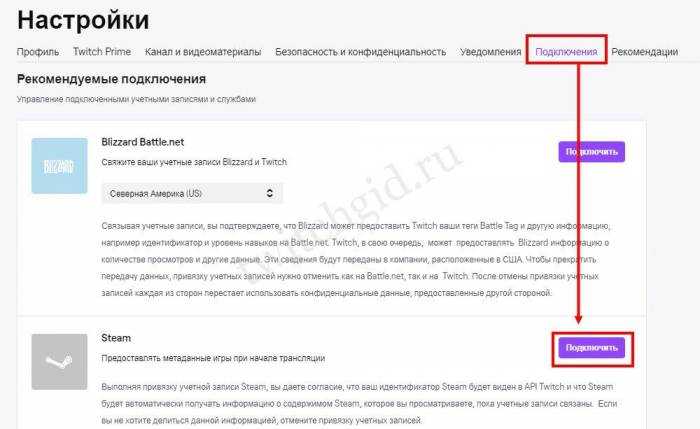
Перед тем как привязать аккаунты, помните, что при выполнении работы вы соглашаетесь с отображением идентификатора в API Twitch, а также получении информации о содержимом Стим сервисом Steam. Это правило действует до момента, пока учетные записи пользователя связаны друг другом. Если вы не желаете делиться такими сведениями, привязку необходимо отменить.
Давайте рассмотрим далее, как привязать Twitch к Steam с помощью встроенного сервиса. Проделайте следующие шаги:
Жмите на кнопку Подключить. Система автоматически отправляет на сервис Steam, к которому вы решили привязать профиль.
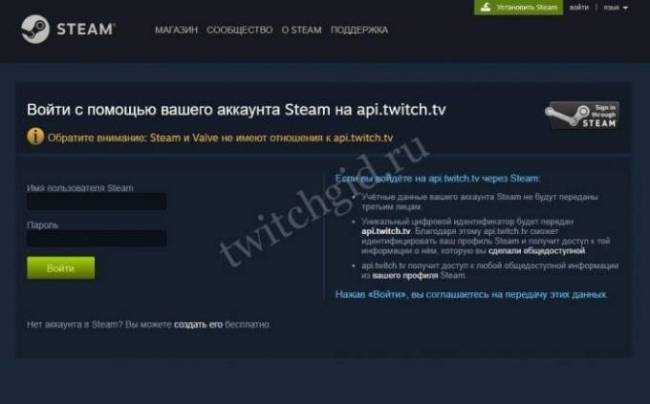
- Введите логин и пароль, если у вас уже имеется учетная запись в Стим. Если аккаунта нет, жмите на часть предложения «создать его» в предложении ниже. В последнем случае введите адрес электронной почты и подтвердите его, укажите страну проживания и примите условия сервиса. На следующем этапе войдите в почту и подтвердите создание профиля. После этого введите имя и дважды пароль.
- Дождитесь обработки заявки.
Вот и все. Если вам удалось успешно привязать Стим к Твичу, в соответствующей строке Steam (где вы нажимали кнопку Подключить) должен появиться идентификатор учетной записи и галочка в зеленом кружочке.
На телефоне
Многие также спрашивают, как привязать Стим к Твичу через телефон. Здесь новости для пользователей не очень приятные. В мобильной версии Twitch нет возможности объединить профили. Кроме того, не существует приложений на iOS или Android, позволяющих выполнить работу. Единственный обходной путь — реализовать задачу с помощью ПК или ноутбука. В качестве альтернативы попробуйте привязать стим к Твичу через полную версию сайта. В таком случае алгоритм действий будет таким же, как рассмотрен выше.